Utilize a guia Ao longo do diálogo Posição para criar uma posição em um parâmetro selecionado ao longo de um objeto selecionado.
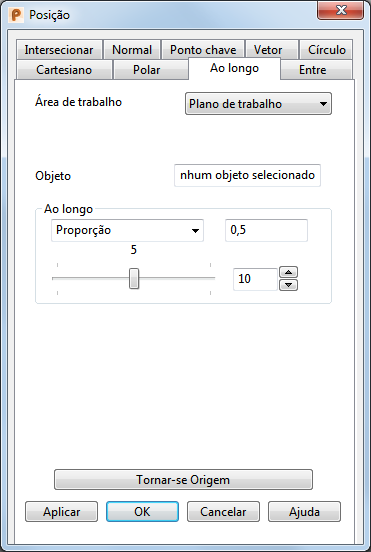
Área de Trabalho — Selecione a área de trabalho em que você está trabalhando. As opções disponíveis são:
- Relativo — A posição sendo definida é relativa a outra posição que se torna a origem da área de trabalho. As posições são alinhadas com o plano de trabalho ativo ou com a área de trabalho global se nenhum plano de trabalho estiver ativo.
Modo Relativo não está sempre disponível pois pode não haver uma coordenada relativa apropriada. Nesse caso, selecione uma posição adequada (como a interseção entre duas linhas) e a torne a origem de uma área de trabalho relativa com a opção Tornar-se origem.
- Plano de trabalho — A posição sendo definida é relativa ao plano de trabalho ativo caso um exista.
- Absoluto — A posição sendo definida é relativa ao sistema de coordenadas global.Nota: Caso itens estejam travados, as travas são descartadas quando você seleciona uma área de trabalho diferente.
Objeto — Selecione um objeto utilizando o mouse. Quando um objeto está selecionado, seu nome é exibido na caixa de texto.
Selecione uma das seguintes opções e insira um valor, ou utilize a barra deslizante:
- Proporção — Insira um valor para a distância proporcional a partir do início do objeto. Por exemplo, insira 0.5 para meia distância ou insira 0.25 para um quarto (ou 25%) do caminho a partir do início do objeto.
- Distância — Insira um valor a partir do início do objeto.
- A barra indica a porção a partir do início do objeto. Por padrão, a barra apresenta 10 graduações. Você pode alterar o número de graduações na barra utilizando
 . Utilize as setas para selecionar um valor ou digite um valor na caixa.
. Utilize as setas para selecionar um valor ou digite um valor na caixa.
 Travado e
Travado e  Destravado — Clique para alternar entre Travado e Destravado.Travar um valor assegura que este permanece fixo independente do que aconteça com outros componentes. A trava permanece ativa até que você clique novamente para destravá-la. Quando uma caixa de edição é afetada por uma trava, é escurecida para indicar que não está disponível.
Destravado — Clique para alternar entre Travado e Destravado.Travar um valor assegura que este permanece fixo independente do que aconteça com outros componentes. A trava permanece ativa até que você clique novamente para destravá-la. Quando uma caixa de edição é afetada por uma trava, é escurecida para indicar que não está disponível.
 Destravar tudo — Clique nesse botão para destravar todos os valores acima.
Destravar tudo — Clique nesse botão para destravar todos os valores acima.
Tornar-se origem — Clique nesse botão para posicionar a origem nas coordenadas especificadas na caixa de diálogo. Quaisquer coordenadas relativas são medidas a partir desta origem.
Aplicar — Insere a posição. Caso a operação atual permita pontos múltiplos, o diálogo permanece na tela para que você insira mais pontos. Caso contrário, a caixa de diálogo será fechada.
OK — Insere a posição e fecha a caixa de diálogo.
Cancelar — Aborta a entrada de posição.